Barra de ferramentas OnlineMapFinder (09.16.25)
Como remover a barra de ferramentas OnlineMapFinderVocê provavelmente encontrou este artigo porque está tendo o mesmo problema:
Meu navegador tem uma nova barra de ferramentas chamada “localizador de mapas online”. Ele aparece intermitentemente (sempre sem minha permissão). É um malware de vírus? Se for malware, por que minha última verificação de vírus não o encontrou ou me notificou sobre isso?
Se você é uma das pessoas com esse problema, provavelmente tem a barra de ferramentas OnlineMapFinder instalada em seu sistema. Não se preocupe. Temos uma solução para você neste artigo.
O que é OnlineMapFinder?OnlineMapFinder é um sequestrador de navegador ou um aplicativo potencialmente indesejado (PUA) que opera como uma extensão do navegador ou barra de ferramentas. No entanto, é diferente de barras de ferramentas produtivas genuínas. O OnlineMapFinder é uma barra de ferramentas desonesta, criada pela Mindspark Inc. Quando instalada em um sistema, ela conduz publicidade agressiva em um PC, usando técnicas irritantes.
O que o OnlineMapFinder faz?A barra de ferramentas OnlineMapFinder é irritante no seu melhor. Quando instalado em um PC, OnlineMapFinder mudará a página inicial do navegador, o mecanismo de pesquisa e as configurações da nova guia para http://search.myway.com.
Ele conduz ainda mais técnicas agressivas de publicidade, como:
- Pop-ups ou gravadores de anúncios
- Redirecionamento do navegador
Do lado positivo, OnlineMapFinder não é um programa malicioso e não funciona qualquer coisa séria no seu PC, como roubar informações ou danificar arquivos.
Como o OnlineMapFinder é distribuído?Às vezes, o OnlineMapFinder é instalado acidentalmente pelos usuários como um complemento do navegador para várias tarefas, como ferramentas de pesquisa rápida. No entanto, na maioria dos casos, OnlineMapFinder é instalado como um produto empacotado com algum software freemium. Ele é então instalado furtivamente sem a permissão do usuário e altera as informações do navegador do usuário para search.myway.com.
Outras maneiras de distribuição do OnlineMapFinder podem ser:
- Enganador anúncios pop-up
- Instaladores do Flash Player
- Sites duvidosos e links de e-mail
Mesmo que OnlineMapFinder não seja um programa malicioso, você não tem nenhum motivo para deixá-lo funcionando seu sistema de PC.
Importante!Você sempre precisa prestar atenção ao instalar software, especialmente software livre. Freqüentemente, os instaladores de software podem incluir instalações opcionais como esta barra de ferramentas OnlineMapFinder. Se você optar pela instalação personalizada em vez da instalação recomendada, não concordará em instalar tais programas para afetar o funcionamento do seu PC. Não instale software livre, mas se for necessário, não adicione aqueles em que você não confia.
Como se livrar da barra de ferramentas OnlineMapFinderVocê pode remover a barra de ferramentas OnlineMapFinder, usando os seguintes métodos :
Recomendamos o uso de uma ferramenta anti-malware confiável (ferramenta de qualidade) para remover OnlineMapFinder. Ele o ajudará a remover outros programas potencialmente indesejados (PUPs) em execução no plano de fundo do seu PC e pode desencadear problemas com o seu dispositivo.
Se você optar por remover o OnlineMapFinder manualmente, pode precisar de um guia para orientá-lo sobre como para remover a barra de ferramentas.
Instruções de remoção do OnlineMapFinder (Guia de remoção)Siga estas etapas para remover a barra de ferramentas do OnlineMapFinder ou a extensão do navegador:
Para excluir a barra de ferramentas do OnlineMapFinder do seu dispositivo, siga o etapas abaixo:
Etapa 1. Remova a barra de ferramentas OnlineMapFinder do Windows
Etapa 2. Exclua a barra de ferramentas OnlineMapFinder do Mac OS X
Etapa 3. Obtenha livrar-se da barra de ferramentas OnlineMapFinder do Internet Explorer
Etapa 4. Desinstalar a barra de ferramentas OnlineMapFinder do Microsoft Edge
Etapa 5. Excluir a barra de ferramentas OnlineMapFinder do Mozilla Firefox
Etapa 6. Remover Barra de ferramentas OnlineMapFinder do Google Chrome
Etapa 7. Livre-se da barra de ferramentas OnlineMapFinder do Safari
Como remover a barra de ferramentas OnlineMapFinder do Windows
Uma das características comuns da barra de ferramentas OnlineMapFinder é que eles gostam de se passar por legítimos programas ou podem ser agrupados com programas legítimos para infectar seu computador. A primeira coisa que você precisa fazer quando se depara com o risco de uma barra de ferramentas OnlineMapFinder é desinstalar o programa que a acompanha.
Para remover programas potencialmente maliciosos e indesejados do Windows e se livrar da barra de ferramentas OnlineMapFinder permanentemente , siga estas instruções:
1. Desinstale programas maliciosos.Clique em Iniciar e digite Painel de controle na caixa de pesquisa. Clique em Painel de controle nos resultados da pesquisa e, a seguir, clique no link Desinstalar um programa em Programa . O Painel de Controle tem a mesma aparência para computadores com Windows 7, mas para usuários do Windows XP, clique em Adicionar / Remover Programas .
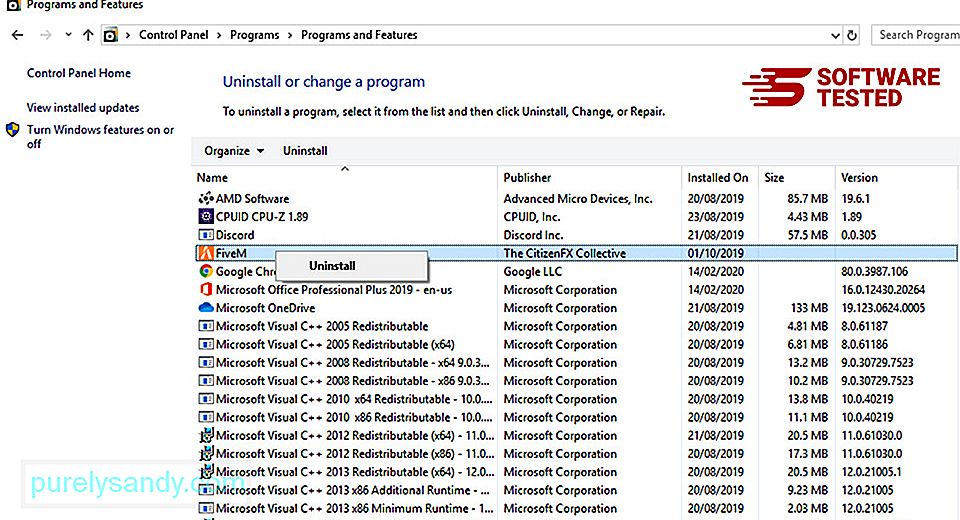
Para Windows 10 usuários, você também pode desinstalar programas navegando para Iniciar & gt; Configurações & gt; Aplicativos & gt; Aplicativos & amp; recursos.
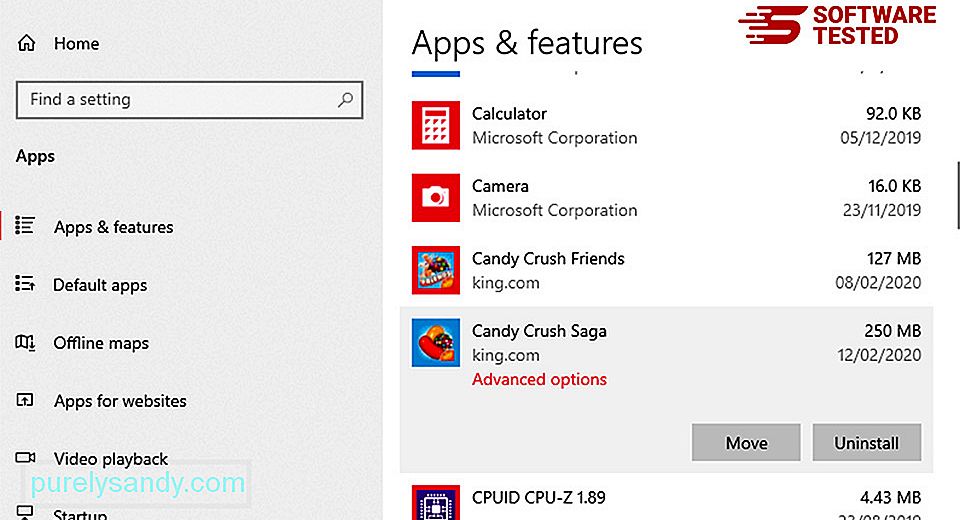
Na lista de programas em seu computador, procure programas recentemente instalados ou suspeitos que você suspeita serem malware.
Desinstale-os clicando (ou clicando com o botão direito do mouse se estiver no Painel de controle) e, em seguida, escolha Desinstalar . Clique em Desinstalar mais uma vez para confirmar a ação. Aguarde a conclusão do processo de desinstalação.
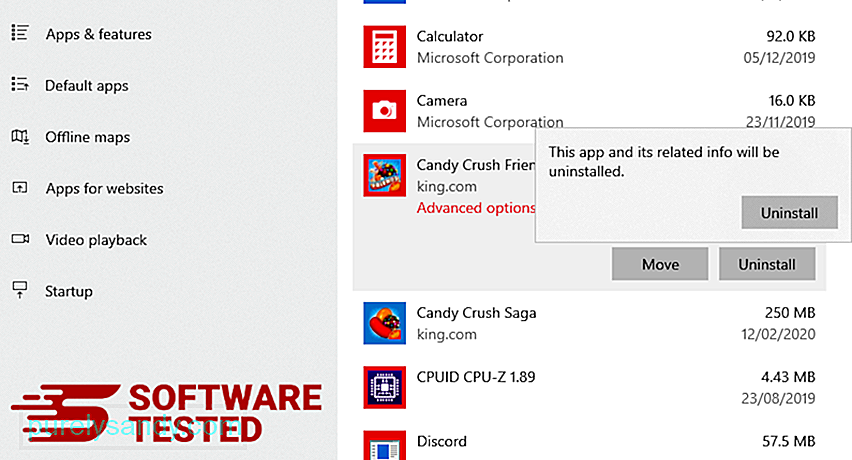
Para fazer isso, clique com o botão direito do mouse no atalho do programa que você desinstalou e selecione Propriedades Deve abrir automaticamente a guia Atalho . Observe o campo Destino e exclua o URL de destino relacionado ao malware. Este URL aponta para a pasta de instalação do programa malicioso que você desinstalou. Verifique todos os locais onde esses atalhos podem ser salvos, incluindo a área de trabalho, o menu Iniciar e a barra de tarefas. Depois de excluir todos os programas e arquivos indesejados do Windows, limpe sua Lixeira para se livrar completamente da barra de ferramentas OnlineMapFinder. Clique com o botão direito em Lixeira em sua área de trabalho e escolha Esvaziar Lixeira . Clique em OK para confirmar. O macOS é mais seguro que o Windows, mas não é impossível que o malware esteja presente em Macs. Assim como outros sistemas operacionais, o macOS também é vulnerável a softwares maliciosos. Na verdade, houve vários ataques de malware anteriores visando usuários do Mac. Excluir a barra de ferramentas OnlineMapFinder de um Mac é muito mais fácil do que outro sistema operacional. Aqui está o guia completo: Para se livrar completamente da barra de ferramentas OnlineMapFinder, esvazie sua Lixeira. Para garantir que o malware que invadiu seu navegador tenha desaparecido completamente e que todas as alterações não autorizadas sejam revertidas no Internet Explorer, siga as etapas fornecidas abaixo: Quando o malware sequestra seu navegador, um dos sinais óbvios é quando você vê complementos ou barras de ferramentas que aparecem repentinamente no Internet Explorer sem o seu conhecimento. Para desinstalar esses complementos, inicie o Internet Explorer , clique no ícone de engrenagem no canto superior direito do navegador para abrir o menu e escolha Gerenciar complementos Ao ver a janela Gerenciar Complementos, procure (nome do malware) e outros plug-ins / complementos suspeitos. Você pode desativar esses plug-ins / complementos clicando em Desativar . Se você repentinamente tiver uma página inicial diferente ou seu mecanismo de pesquisa padrão tiver sido alterado, você pode alterá-lo novamente nas configurações do Internet Explorer. Para fazer isso, clique no ícone de engrenagem no canto superior direito do navegador e escolha Opções da Internet . Na guia Geral , exclua o URL da página inicial e insira a página inicial de sua preferência. Clique em Aplicar para salvar as novas configurações. No menu do Internet Explorer (ícone de engrenagem na parte superior), escolha Opções da Internet . Clique na guia Avançado e selecione Redefinir . Na janela Redefinir, marque Excluir configurações pessoais e clique no botão Redefinir mais uma vez para confirmar a ação. Se você suspeita que seu computador foi infectado por malware e acha que o navegador Microsoft Edge foi afetado, a melhor coisa a fazer é reiniciar o navegador. Existem duas maneiras de redefinir as configurações do Microsoft Edge para remover completamente todos os vestígios de malware do seu computador. Consulte as instruções abaixo para obter mais informações. Outra maneira redefinir o Microsoft Edge é usando comandos. Este é um método avançado extremamente útil se o aplicativo Microsoft Edge travar continuamente ou não abrir. Certifique-se de fazer backup de seus dados importantes antes de usar este método. Aqui estão as etapas para fazer isso: Get-AppXPackage -AllUsers -Name Microsoft.MicrosoftEdge | Foreach {Add-AppxPackage -DisableDevelopmentMode -Register $ ($ _. InstallLocation) \ AppXManifest.xml -Verbose} Assim como outros navegadores, o malware tenta alterar as configurações do Mozilla Firefox. Você precisa desfazer essas alterações para remover todos os vestígios da barra de ferramentas OnlineMapFinder. Siga as etapas abaixo para excluir completamente a barra de ferramentas OnlineMapFinder do Firefox: Verifique no Firefox se há extensões desconhecidas que você não se lembra de ter instalado. Há uma grande chance de que essas extensões tenham sido instaladas pelo malware. Para fazer isso, inicie o Mozilla Firefox, clique no ícone do menu no canto superior direito e selecione Complementos & gt; Extensões . Na janela Extensões, escolha OnlineMapFinder Toolbar e outros plug-ins suspeitos. Clique no menu de três pontos ao lado da extensão e escolha Remover para excluir essas extensões. Clique no menu Firefox no canto superior direito do navegador e escolha Opções & gt; Em geral. Exclua a página inicial maliciosa e digite o URL de sua preferência. Ou você pode clicar em Restaurar para mudar para a página inicial padrão. Clique em OK para salvar as novas configurações. Vá para o menu do Firefox e clique no ponto de interrogação (Ajuda). Escolha Informações sobre solução de problemas. Clique no botão Atualizar Firefox para dar ao seu navegador um novo começo. Depois de concluir as etapas acima, o OnlineMapFinder Toolbar será removido completamente do navegador Mozilla Firefox. Para remover completamente o OnlineMapFinder Toolbar do seu computador, você precisa reverter todas as alterações no Google Chrome, desinstalar extensões suspeitas, plug-ins e complementos que foram adicionados sem sua permissão. Siga as instruções abaixo para remover o OnlineMapFinder Toolbar do Google Chrome: Inicie o aplicativo Google Chrome e clique no ícone de menu no canto superior direito. Escolha Mais ferramentas & gt; Extensões. Procure a barra de ferramentas OnlineMapFinder e outras extensões maliciosas. Realce as extensões que deseja desinstalar e clique em Remover para excluí-las. Clique no ícone de menu do Chrome e selecione Configurações . Clique em Na inicialização e, em seguida, marque Abrir uma página específica ou conjunto de páginas . Você pode configurar uma nova página ou usar as páginas existentes como sua página inicial. Volte ao ícone do menu do Google Chrome e escolha Configurações & gt; Mecanismo de pesquisa e, em seguida, clique em Gerenciar mecanismos de pesquisa . Você verá uma lista de mecanismos de pesquisa padrão que estão disponíveis para o Chrome. Exclua qualquer mecanismo de pesquisa que você considere suspeito. Clique no menu de três pontos ao lado do mecanismo de pesquisa e clique em Remover da lista. Clique no ícone do menu localizado na parte superior direita do seu navegador e escolha Configurações . Desça até a parte inferior da página e clique em Restaurar as configurações aos padrões originais em Redefinir e limpar Clique no botão Redefinir configurações para confirmar a ação. Esta etapa redefinirá sua página de inicialização, nova guia, mecanismos de pesquisa, guias fixadas e extensões. No entanto, seus favoritos, histórico do navegador e senhas salvas serão salvos. O navegador do computador é um dos principais alvos de malware - alterando configurações, adicionando novas extensões e alterando o mecanismo de pesquisa padrão. Portanto, se você suspeita que seu Safari está infectado com o OnlineMapFinder Toolbar, estas são as etapas que você pode seguir: Inicie o navegador Safari e clique em Safari no menu superior. Clique em Preferências no menu suspenso. Clique na guia Extensões na parte superior e, em seguida, visualize a lista de extensões instaladas atualmente no menu à esquerda. Procure a barra de ferramentas OnlineMapFinder ou outras extensões que você não se lembra de ter instalado. Clique no botão Desinstalar para remover a extensão. Faça isso para todas as extensões suspeitas de serem maliciosas. Abra o Safari e clique em Safari & gt; Preferências. Clique em Geral . Verifique o campo Página inicial e veja se ele foi editado. Se sua página inicial foi alterada pela barra de ferramentas OnlineMapFinder, exclua o URL e digite a página inicial que deseja usar. Certifique-se de incluir o http: // antes do endereço da página da web. 25506 Abra o aplicativo Safari e clique em Safari no menu no canto superior esquerdo da tela. Clique em Redefinir Safari. Uma janela de diálogo será aberta onde você pode escolher quais elementos deseja redefinir. Em seguida, clique no botão Redefinir para concluir a ação. Observação: Depois de concluir todos os processos, atualize seu navegador e reinicie seu PC para que as alterações tenham efeito. Além de remover a extensão ou barra de ferramentas OnlineMapFinder, você deve proteger seu computador contra ameaças online. Certifique-se de ter o antimalware instalado em seu PC, atualizado e sempre ativo, para bloquear a instalação de malware e outros PUPs. Além disso, mantenha o firewall do seu computador sempre ativado. Ao instalar o freeware, escolha a instalação avançada ou personalizada em vez da configuração recomendada para evitar a adição de programas agrupados. Acreditamos que este artigo forneceu informações essenciais sobre o que é a extensão ou barra de ferramentas OnlineMapFinder e como removê-la. / p>
09, 2025 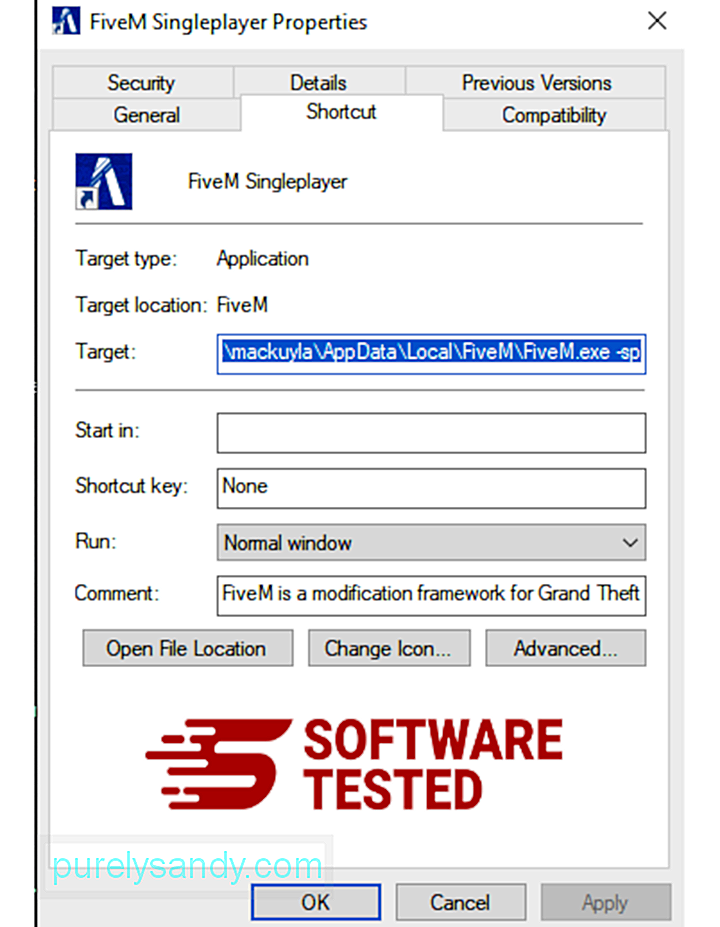
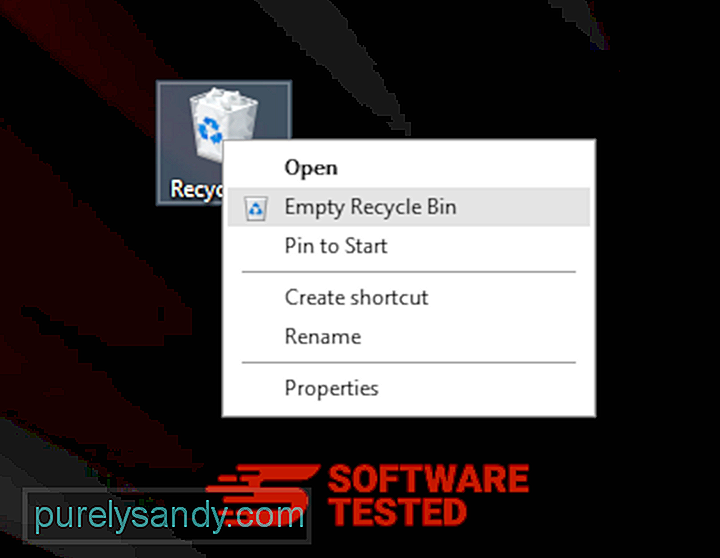
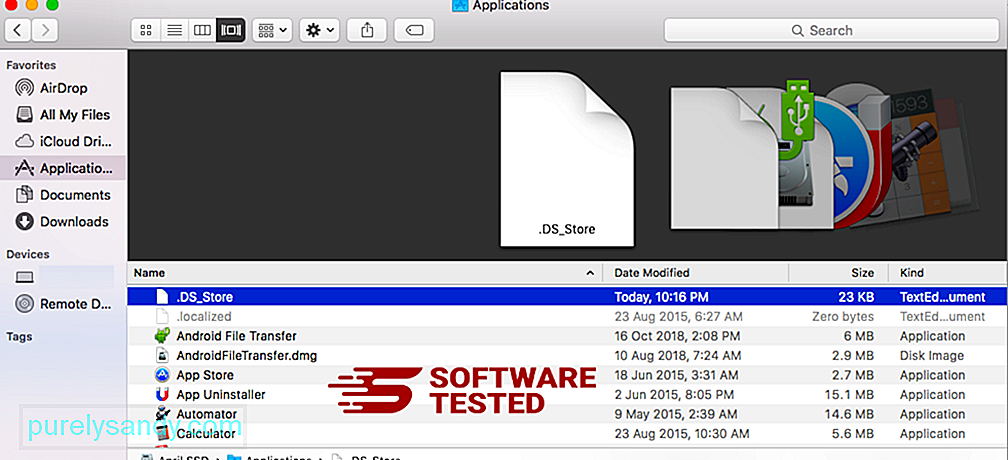
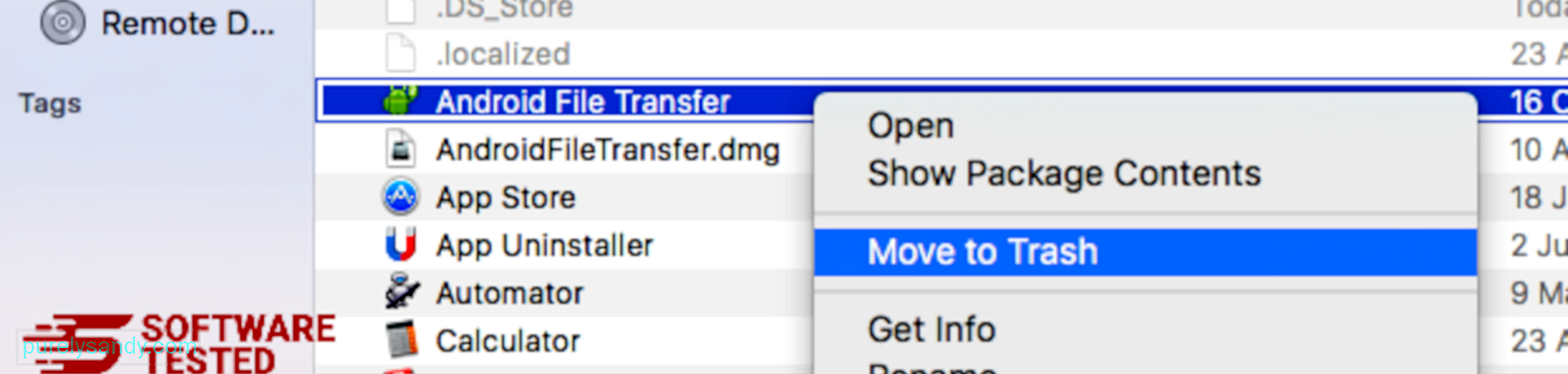
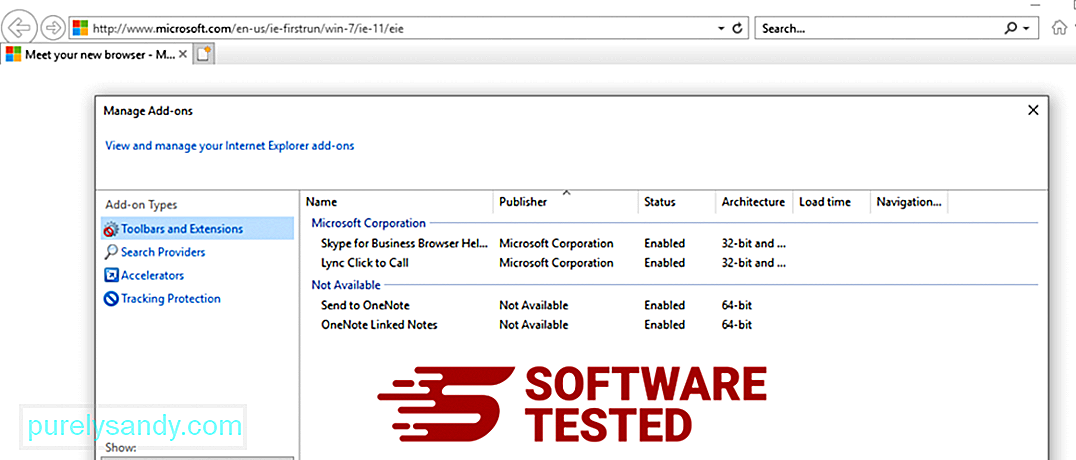
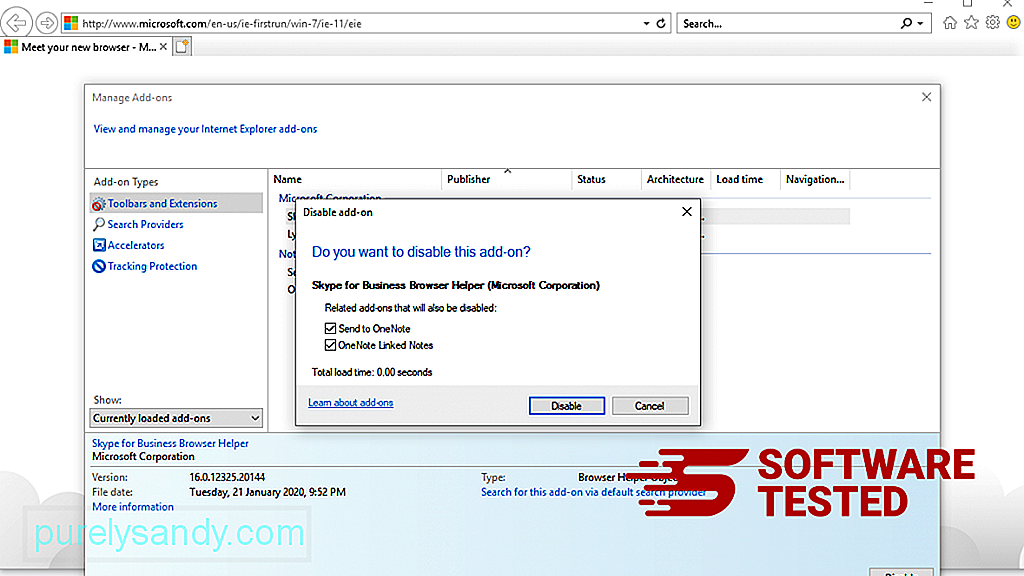
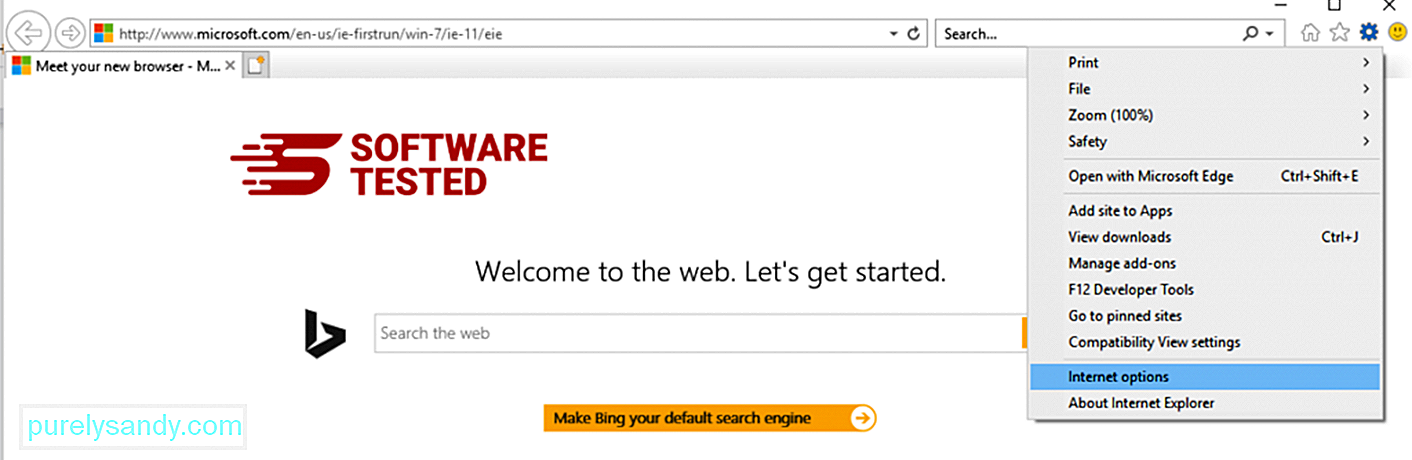
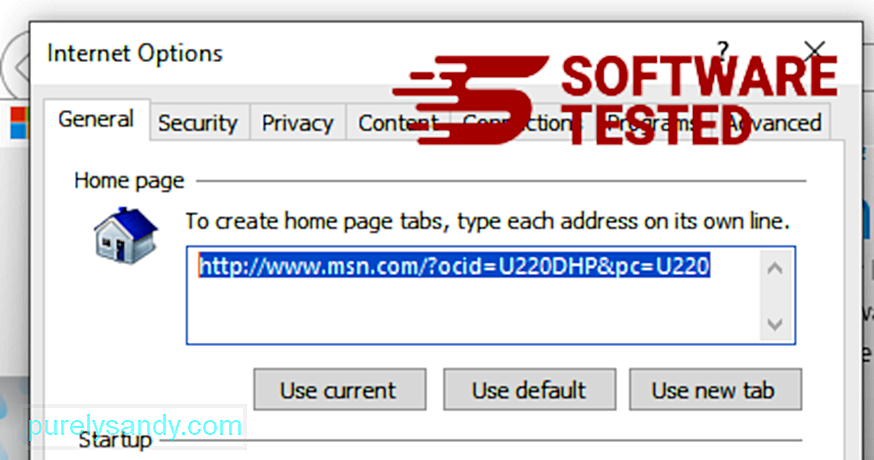
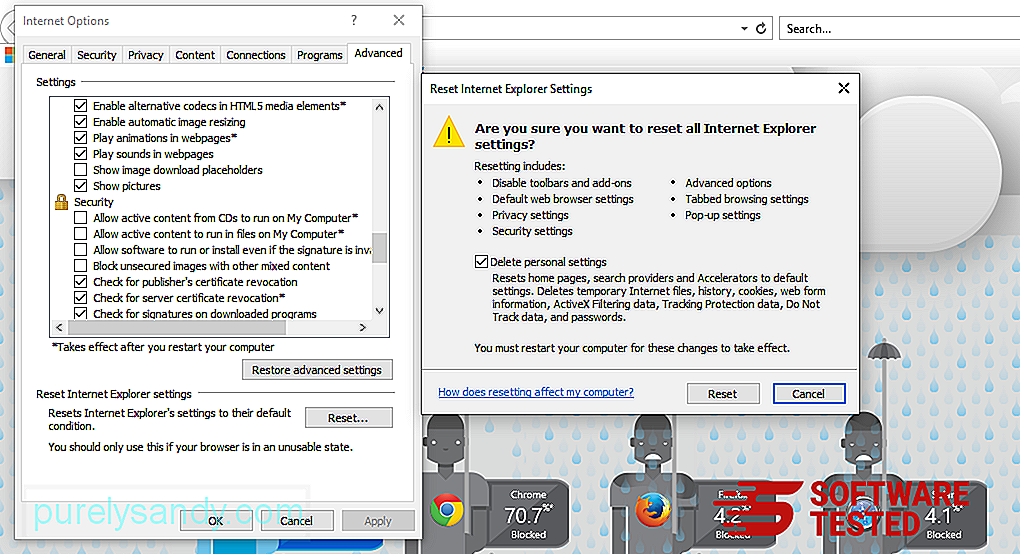
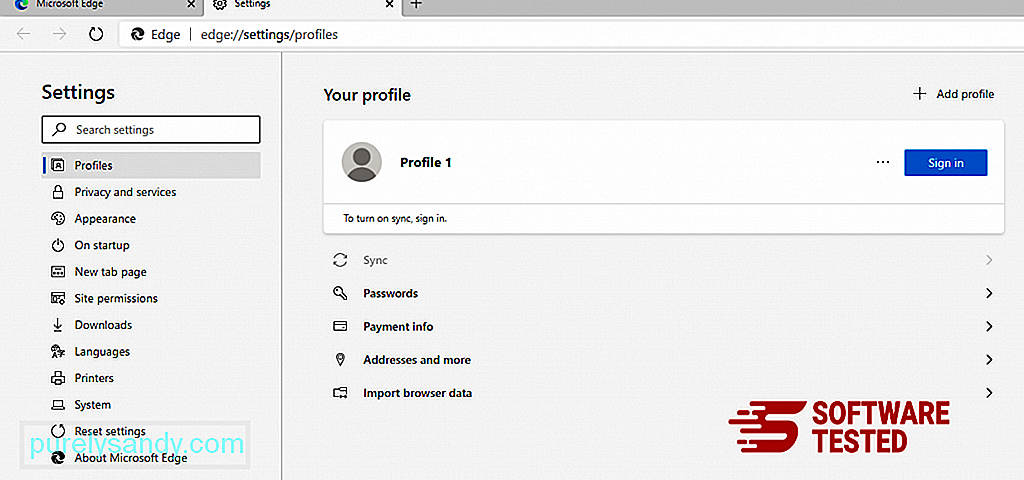
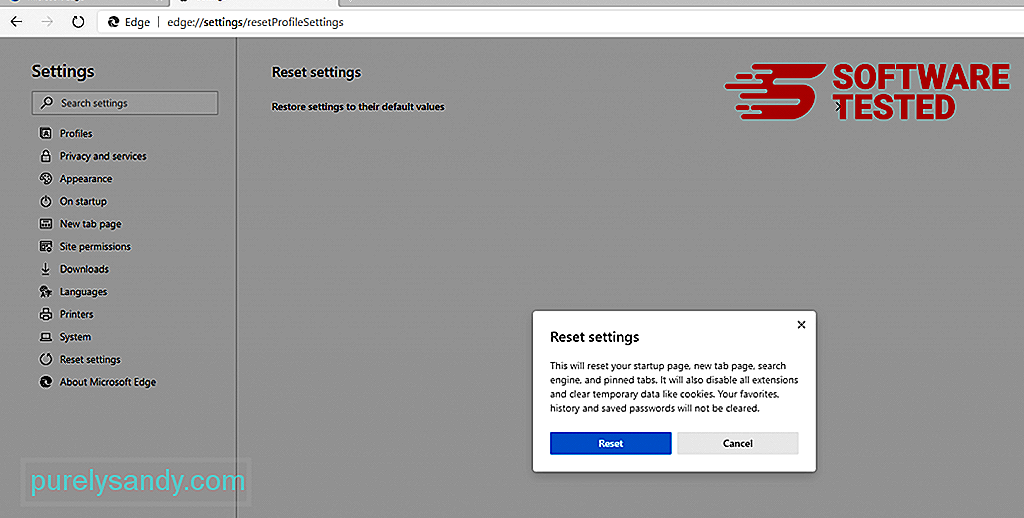
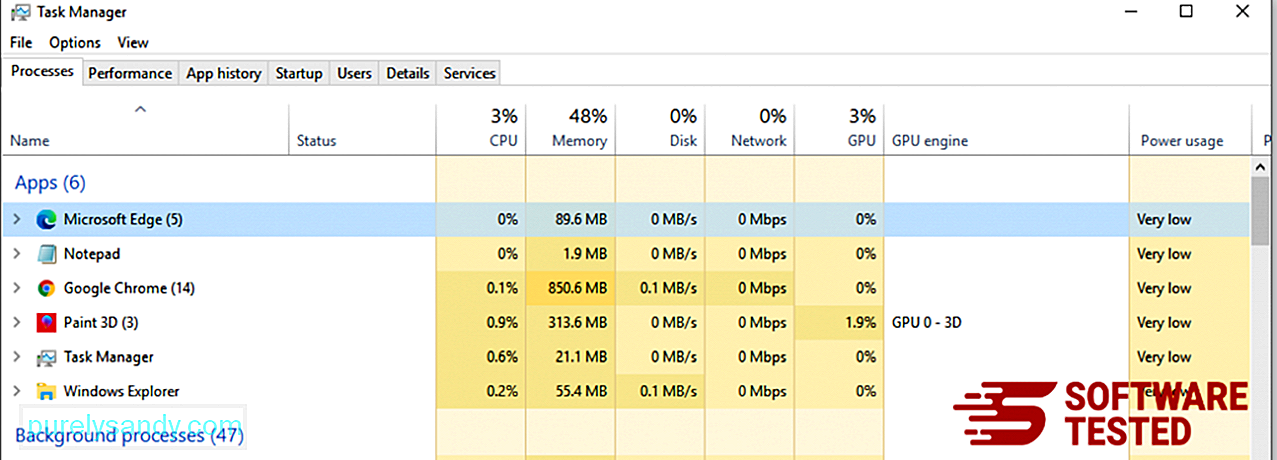
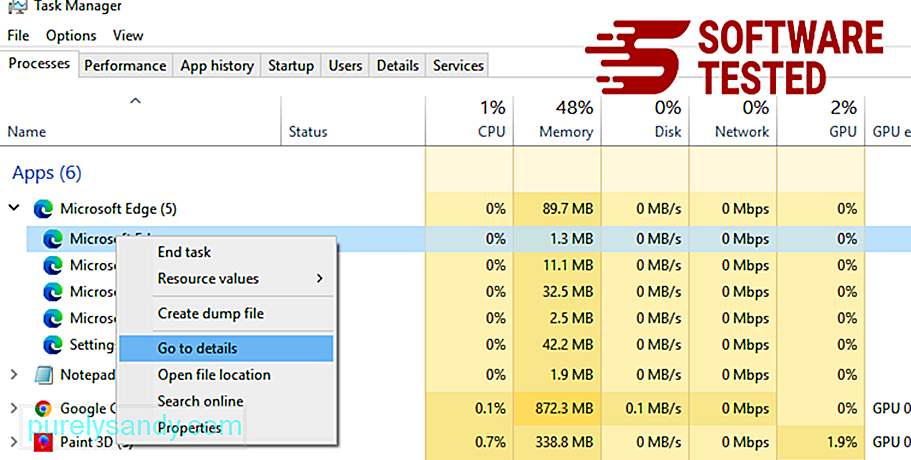
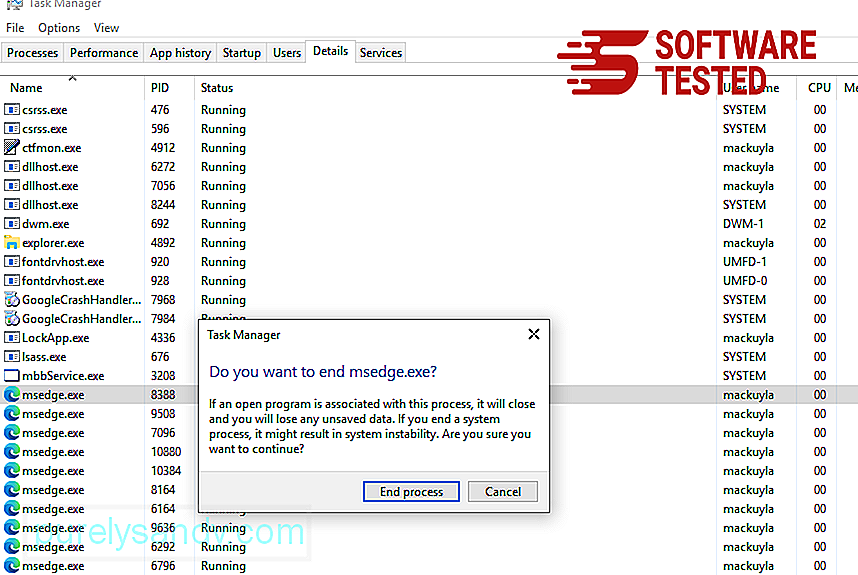
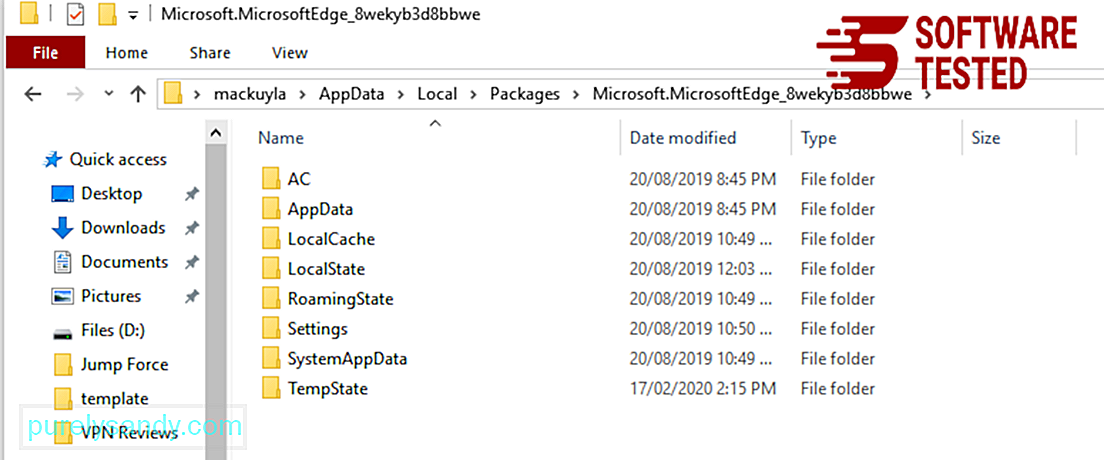
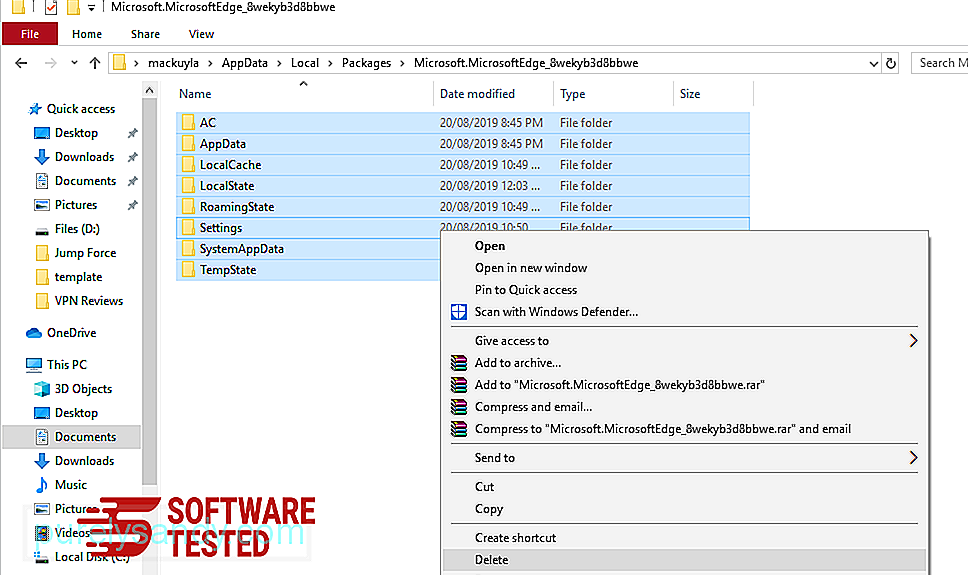
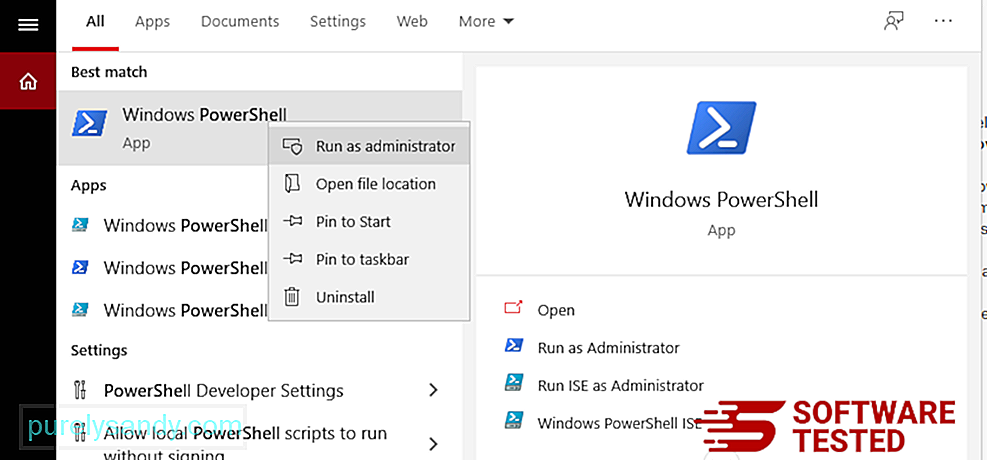
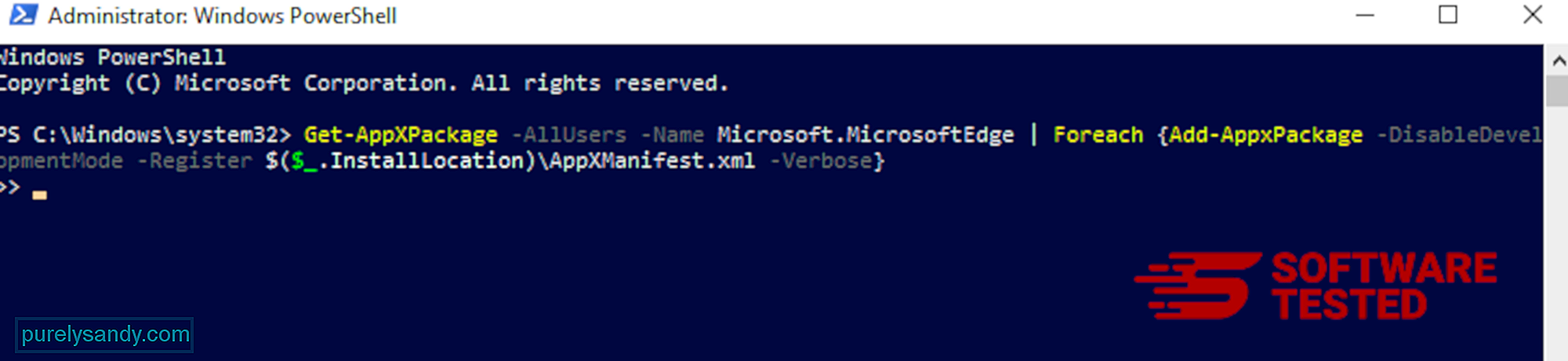
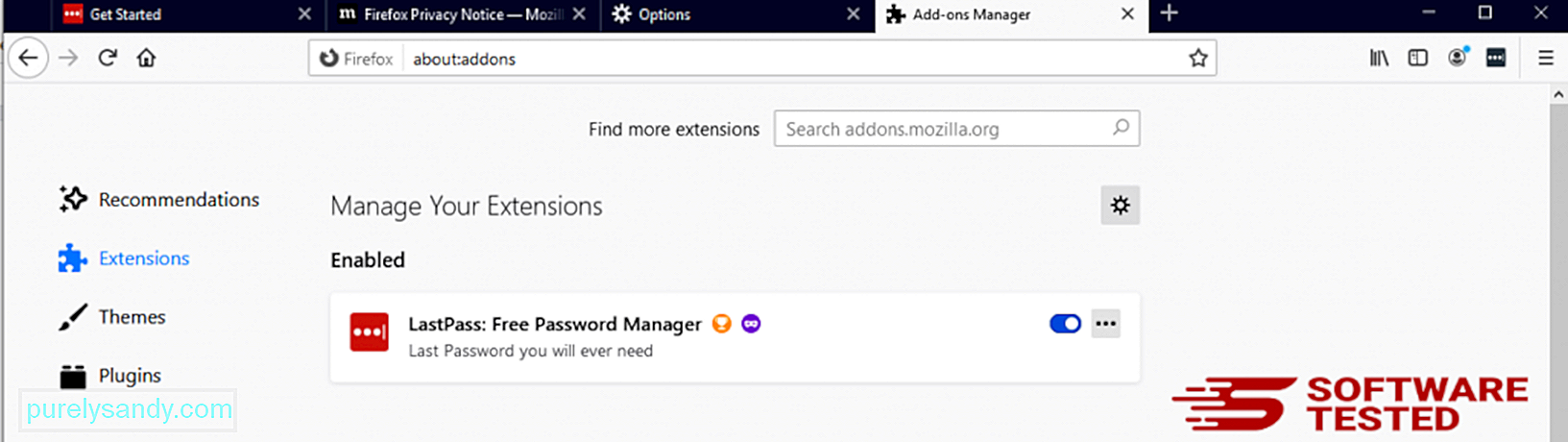
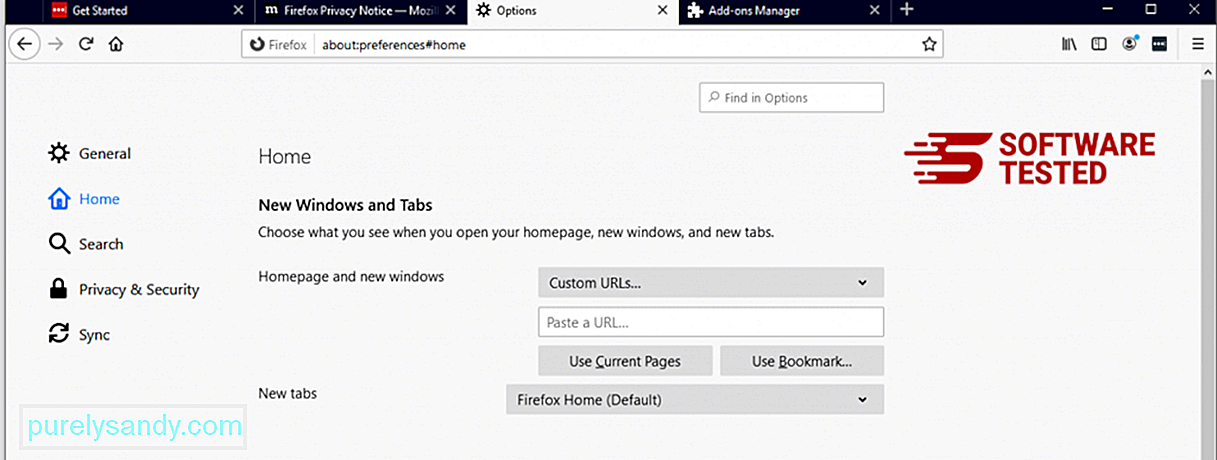
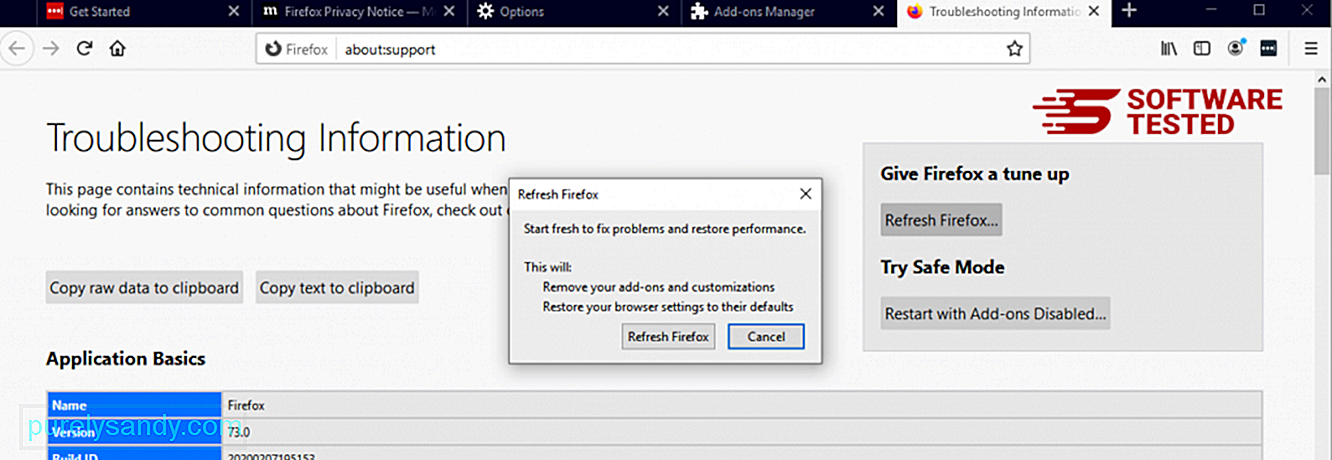
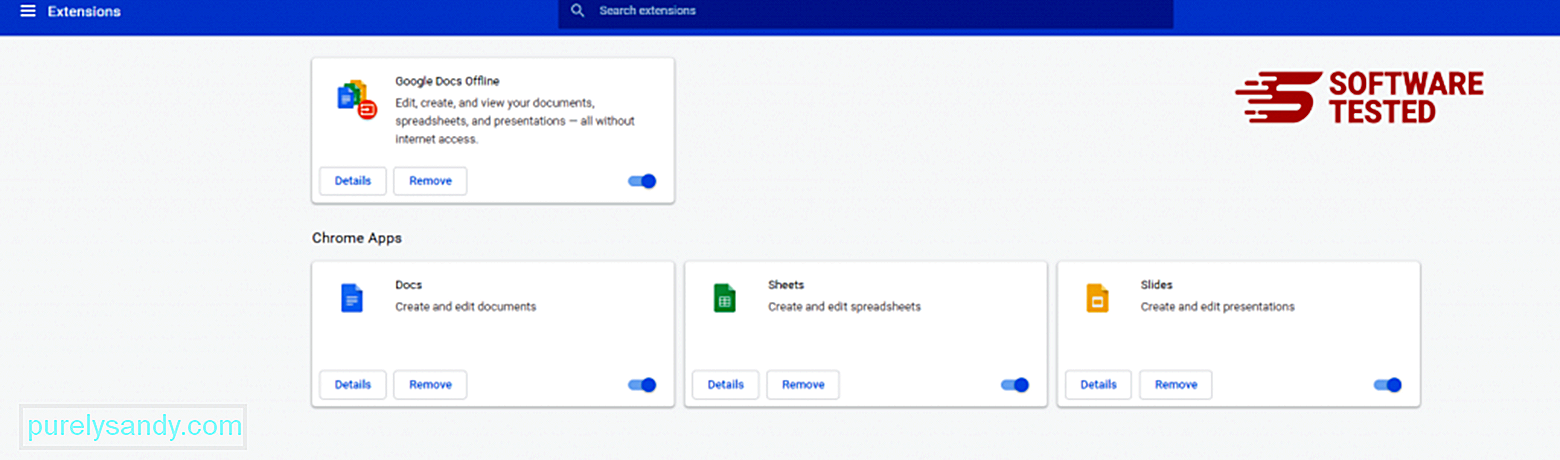
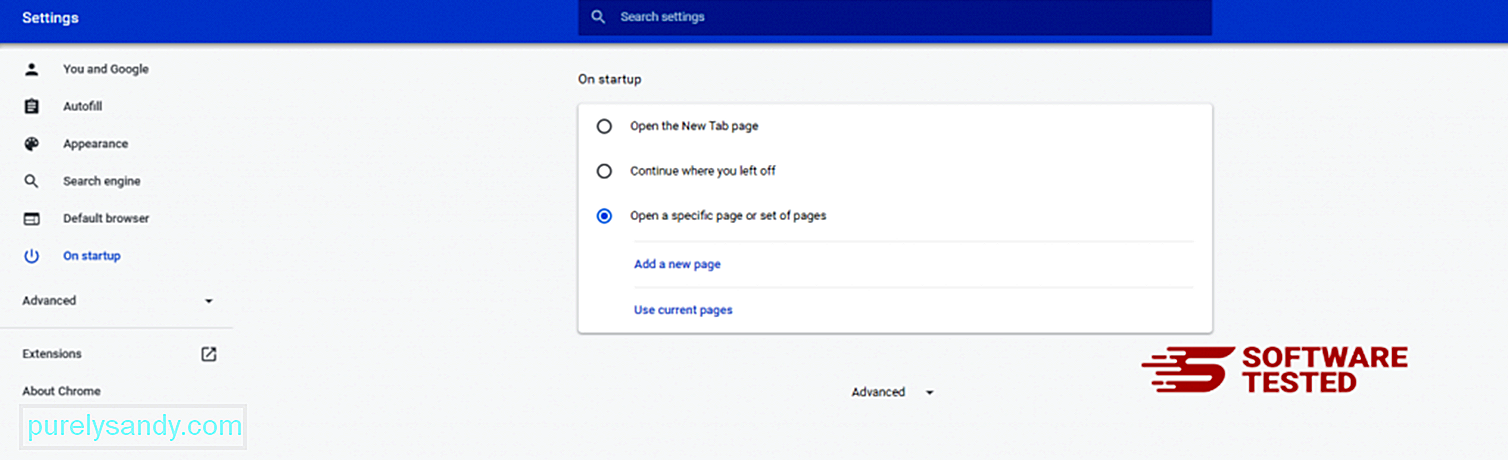
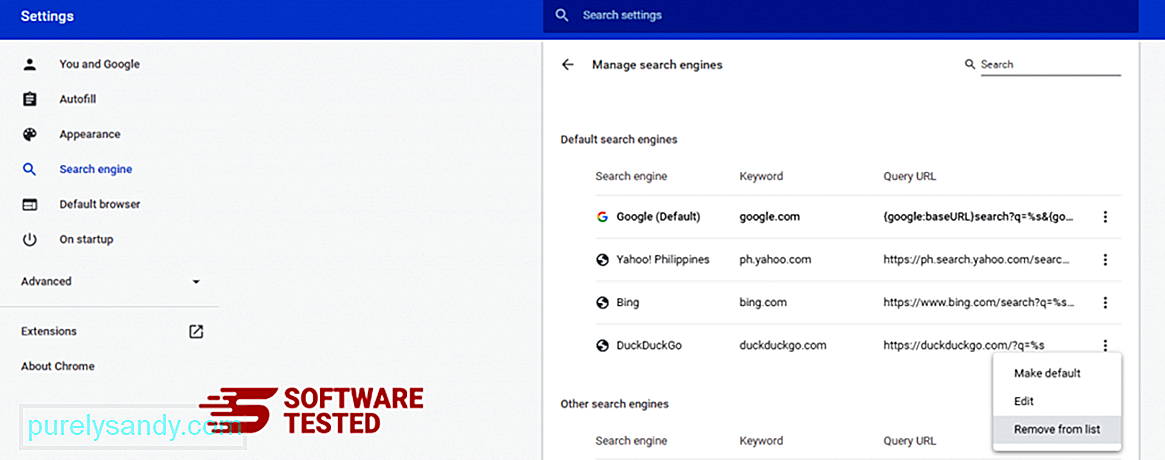
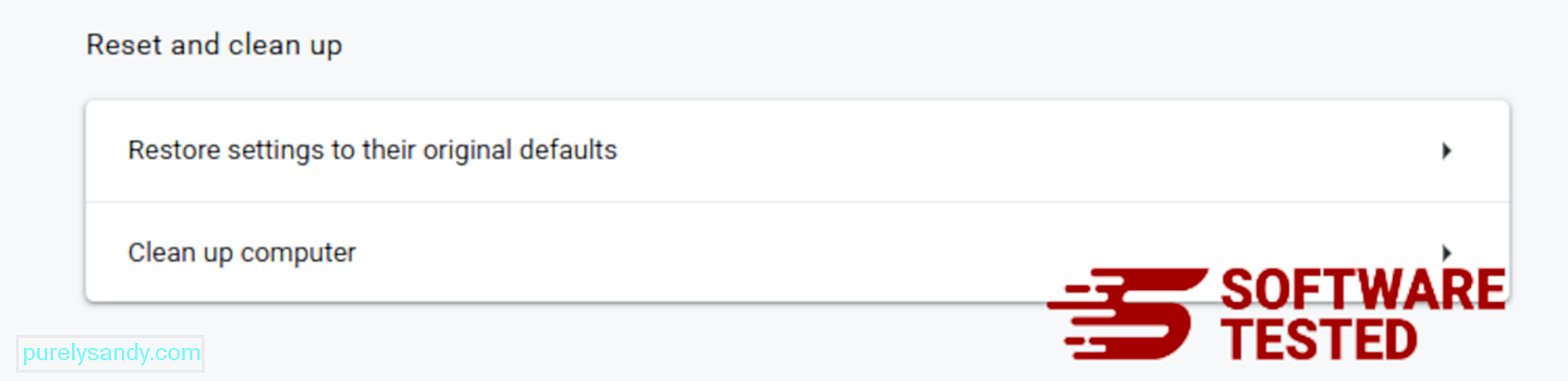
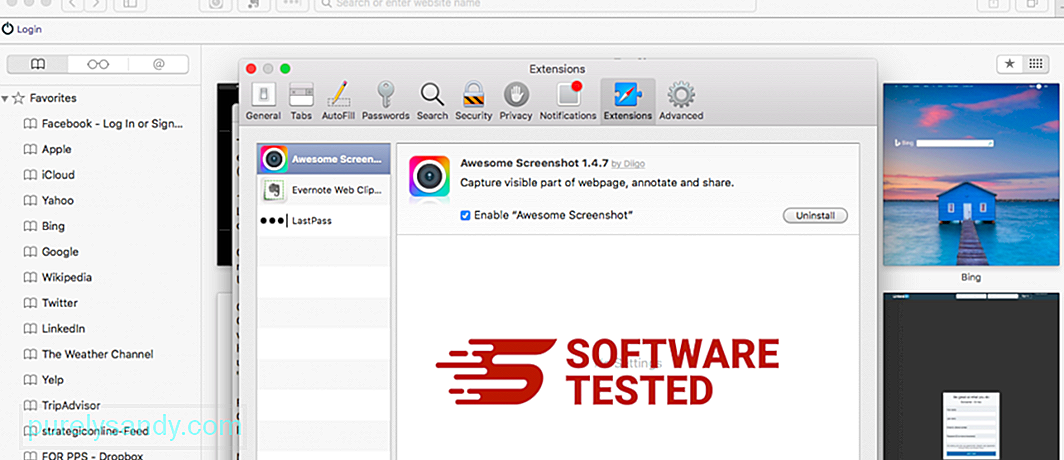
Vídeo do youtube: Barra de ferramentas OnlineMapFinder

